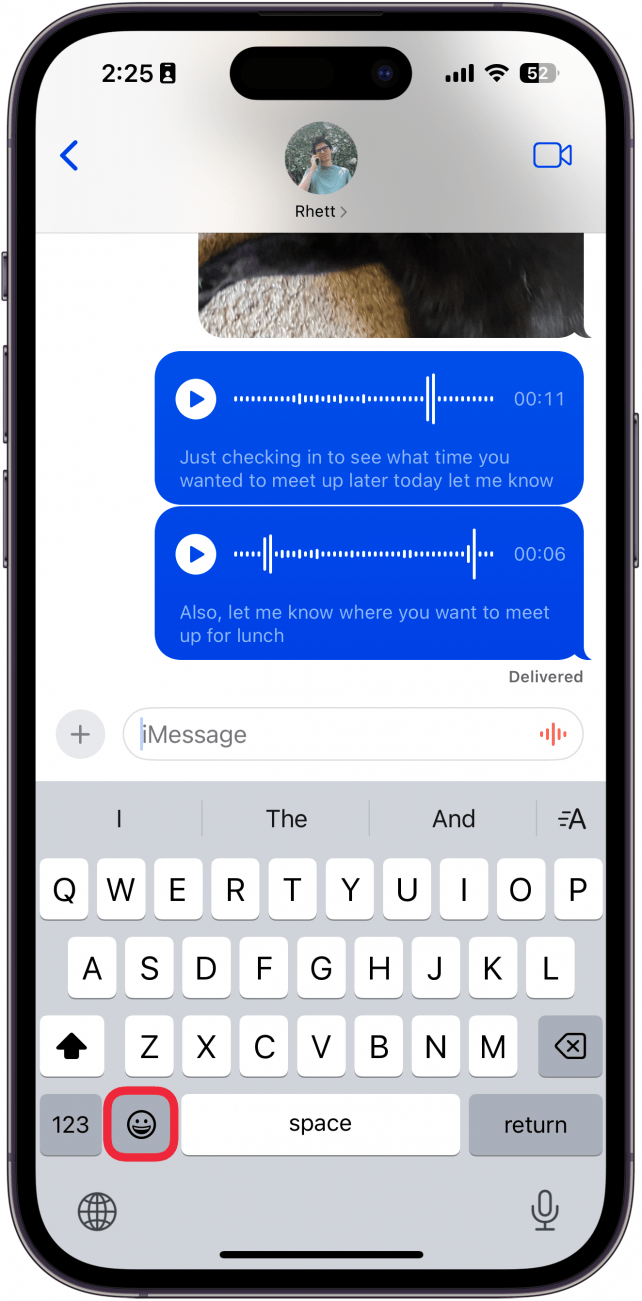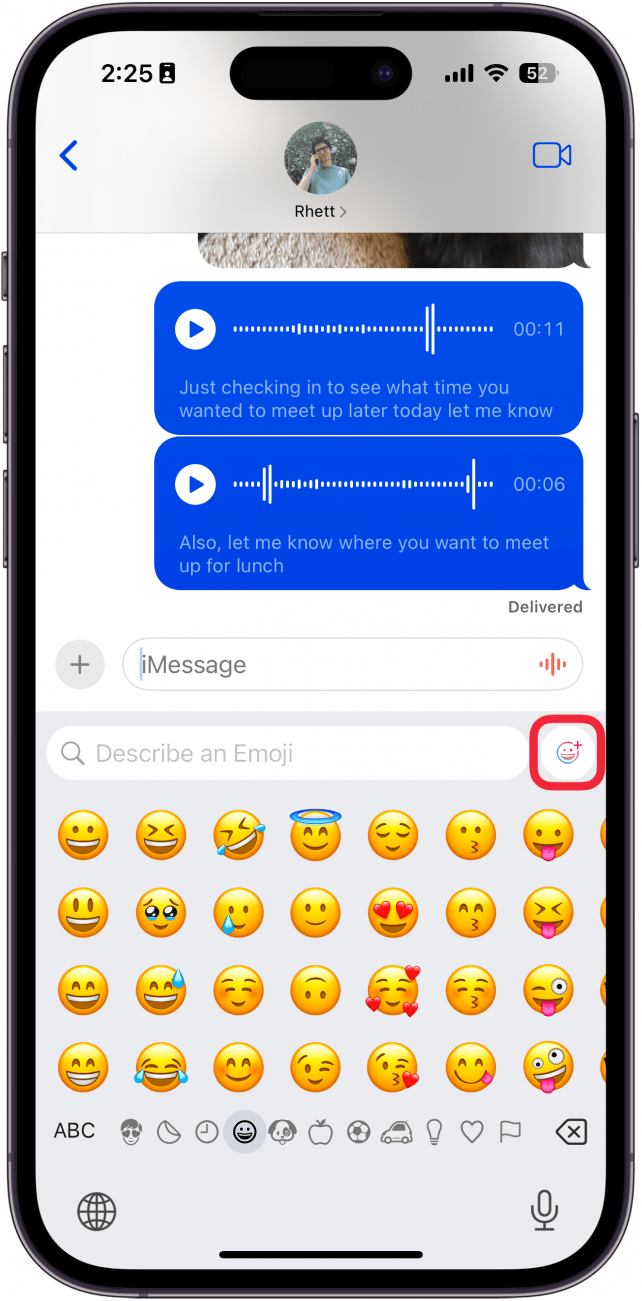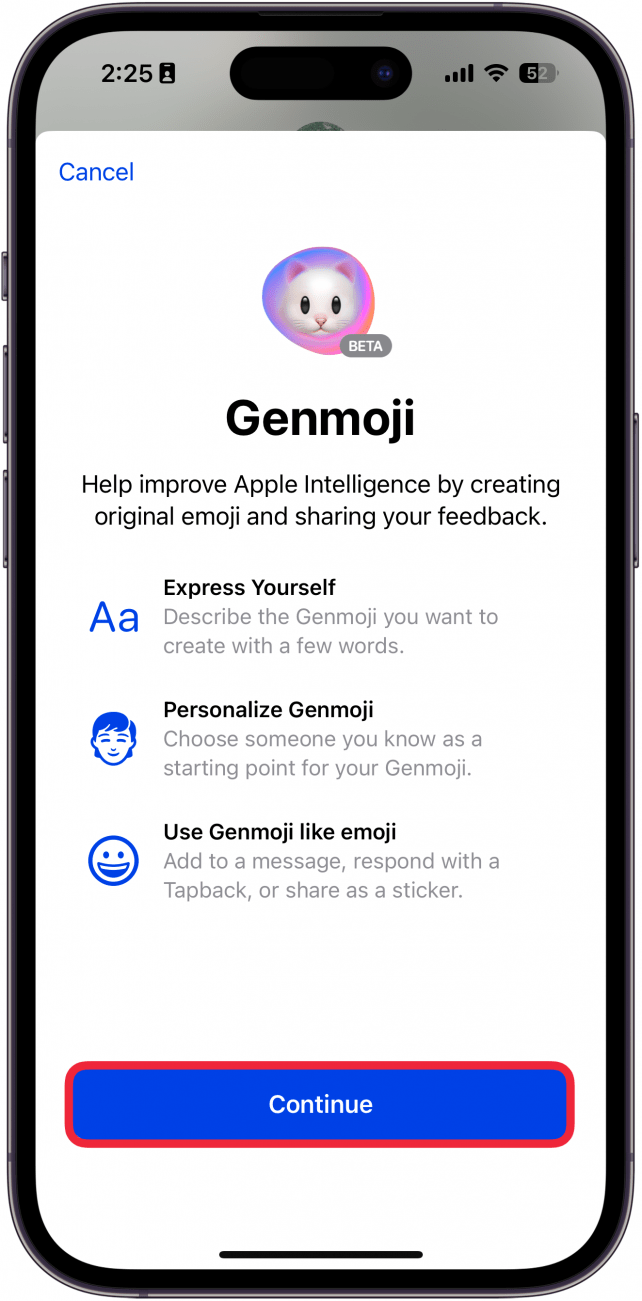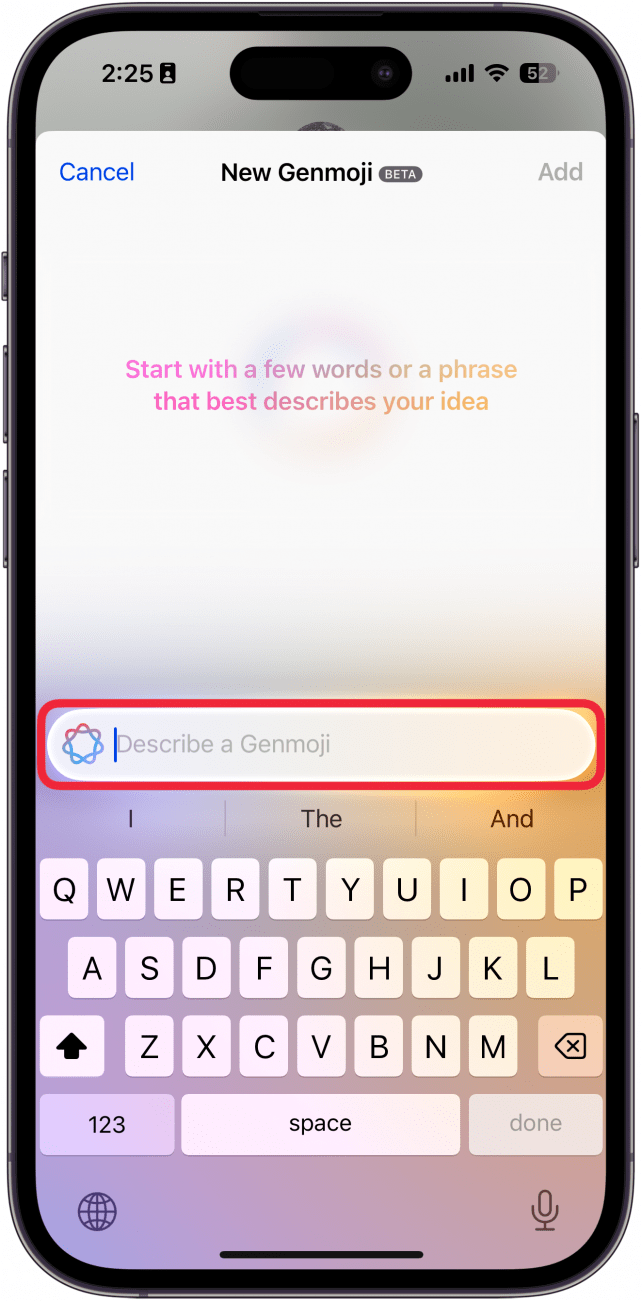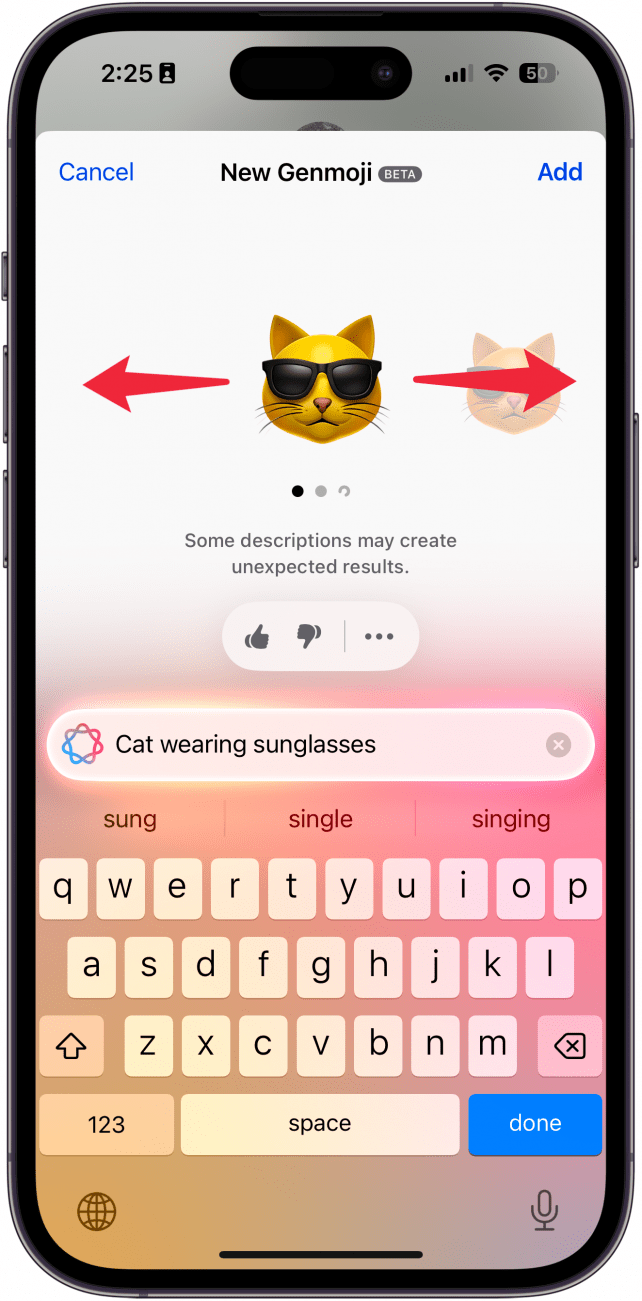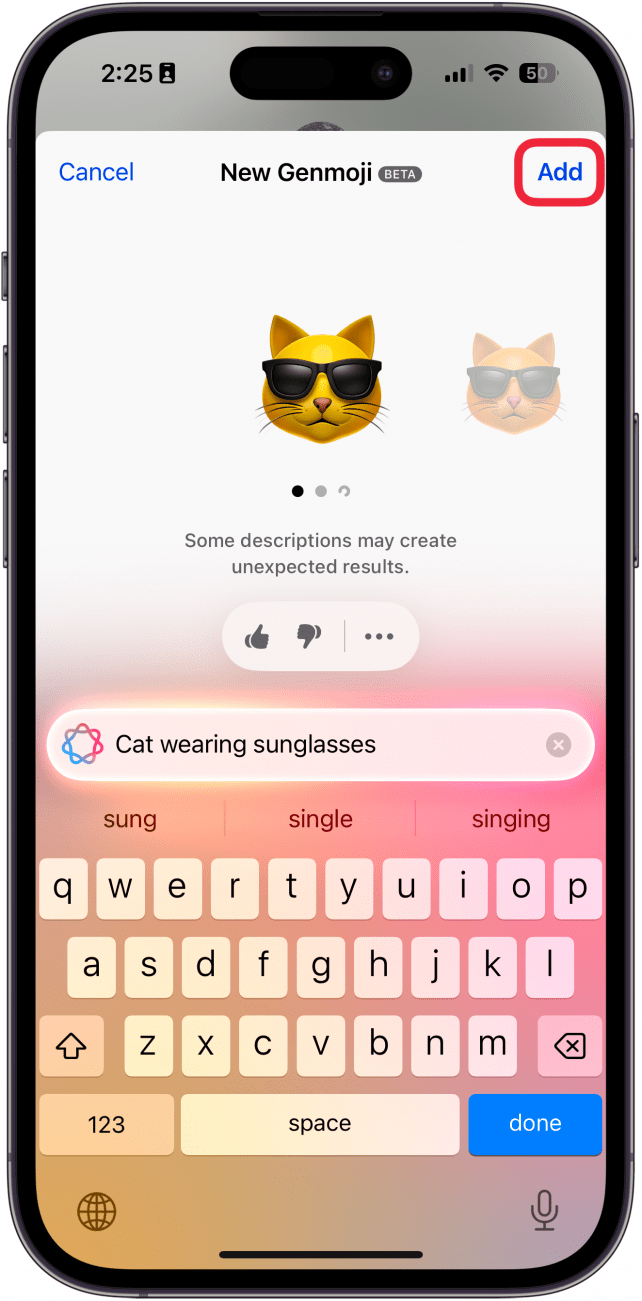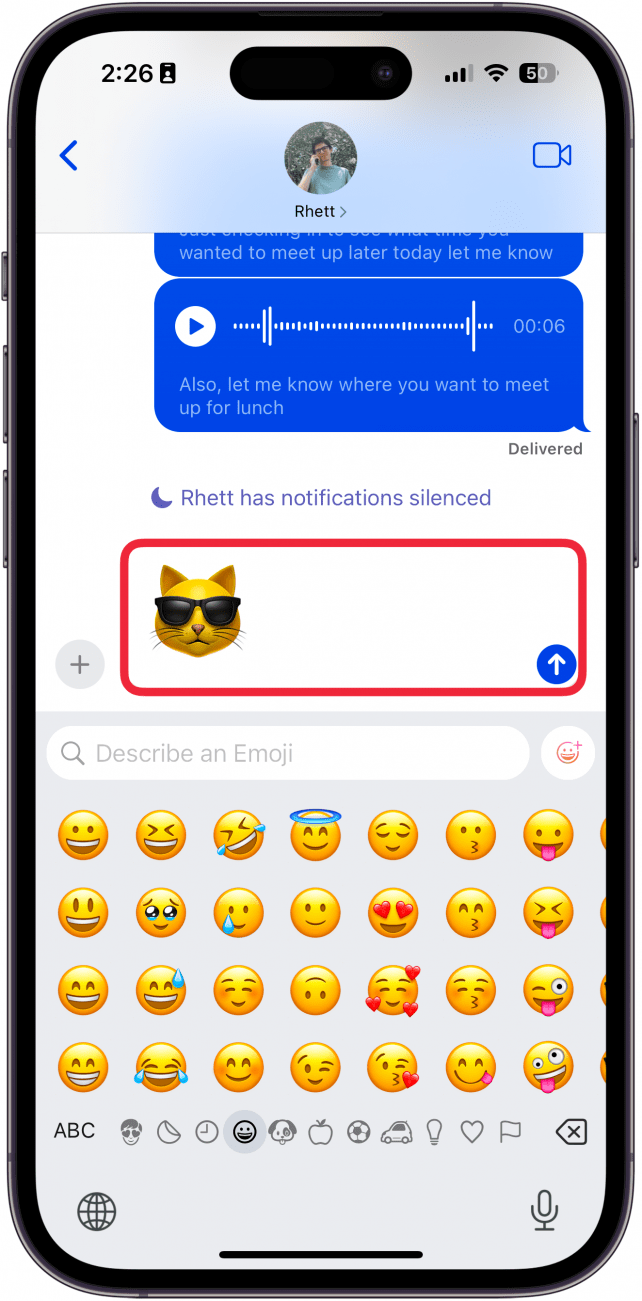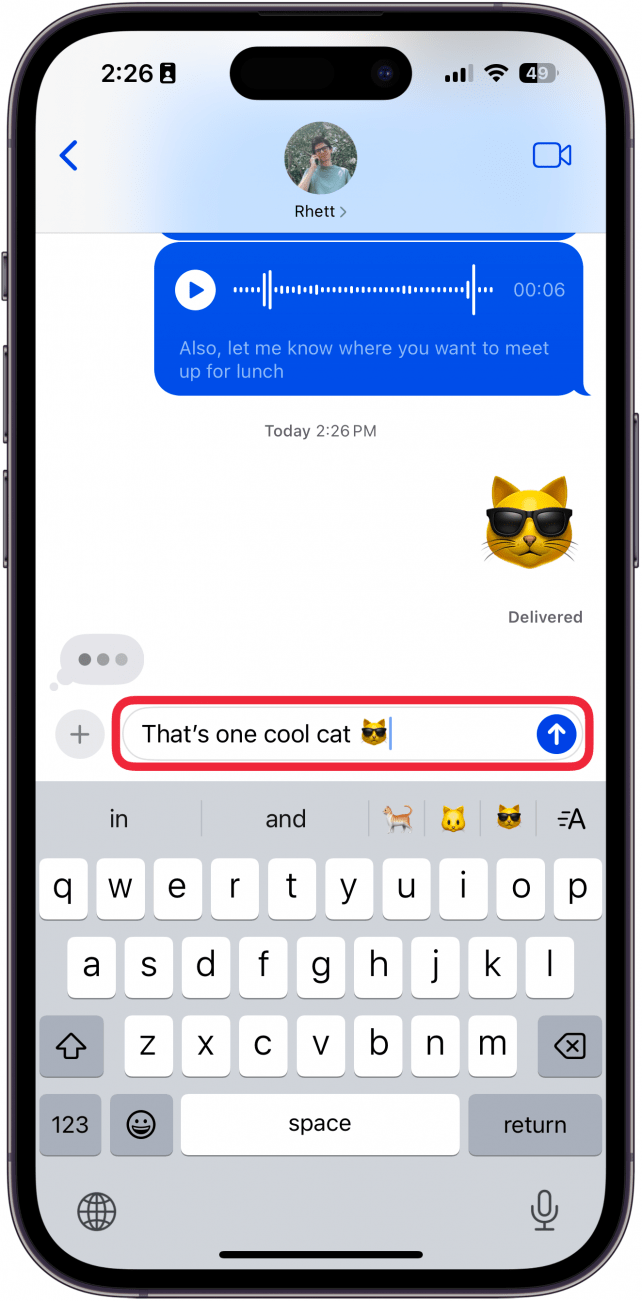Apple udruller langsomt Apple Intelligence-funktioner med hver ny iOS 18-opdatering. Hvis du har problemer med at finde den rigtige emoji til at svare på en sms, så frygt ikke! I iOS 18.2 kan du nu bruge Apple Intelligence til at generere helt nye emojis. Find ud af hvordan nedenfor!
Hvorfor du vil elske dette tip:
- **Skab den perfekte emoji til hver tekst ved hjælp af Apple Intelligence.
- **Lad din fantasi få frit løb og skab sjove og søde emojis til ethvert scenarie.
Sådan bruger du Genmoji
Systemkrav
Dette tip virker på iPhone 15 Pro, iPhone 16 og iPhone 16 Pro, der kører iOS 18.2 eller nyere. Find ud af, hvordan du opdaterer til den [nyeste version af iOS] (https://www.iphonelife.com/content/how-to-update-to-ios-11-iphone-ipad).
Emojis er en fantastisk måde at udtrykke sig på og give en tekst lidt flair. Men nogle gange kan man ikke helt finde den rigtige emoji til et bestemt svar. Det vil iOS 18.2 ændre på takket være Apple Intelligence og en ny funktion, der hedder Genmoji. Genmoji er i bund og grund en indbygget emoji-generator. Sådan bruger du Genmoji:
 Opdag din iPhones skjulte funktionerFå et dagligt tip (med skærmbilleder og klare instruktioner), så du kan mestre din iPhone på bare ét minut om dagen.
Opdag din iPhones skjulte funktionerFå et dagligt tip (med skærmbilleder og klare instruktioner), så du kan mestre din iPhone på bare ét minut om dagen.
- Alle steder, hvor du kan skrive, skal du trykke på emoji.

- Tryk på Genmoji-ikonet.

- Hvis det er første gang, du bruger Genmoji, skal du trykke på Fortsæt.

- Skriv en beskrivelse af den ønskede emoji.

- I dette eksempel skrev jeg “kat med solbriller”. Du kan stryge til venstre og til højre for at se andre forsøg fra Apple Intelligence på at skabe din emoji.

- Tryk på Tilføj.

- Genmojien bliver føjet til din tekst.

- Hvis du skriver tekst før eller efter emojien, vil den blive vist på linje med teksten ligesom andre emojier. Husk dog, at det kun er andre iPhone-brugere, der kører iOS 18.2 eller nyere, der kan se den på denne måde. Ellers vil den blive sendt som et separat billede.

Bemærk
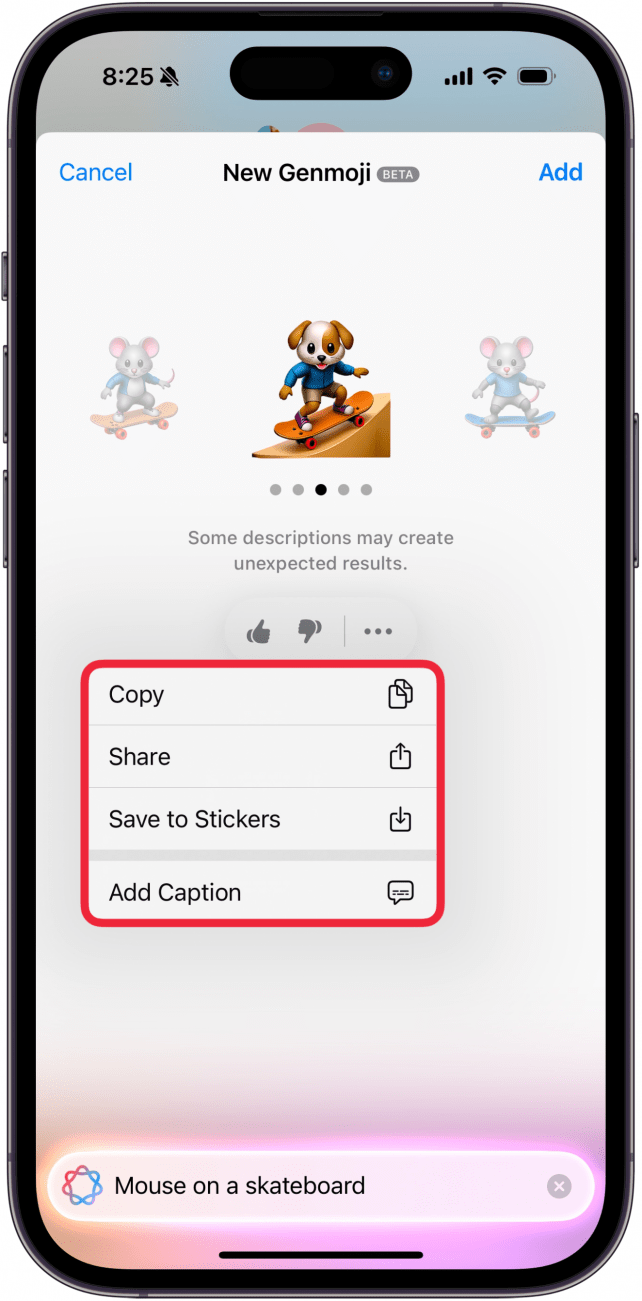
Du kan hjælpe Apple med at forbedre Genmoji ved at give billederne en tommelfinger op eller ned. For eksempel er Genmoji’en ovenfor helt klart en hundehvalp på et skateboard og matcher ikke den besked, jeg gav, hvilket ville fortjene en tommelfinger ned. Du kan også trykke på ikonet med de tre prikker, hvis du vil kopiere, dele, gemme billedet i Stickers eller tilføje en billedtekst.
Sådan bruger du Genmoji på iOS 18. Find ud af, hvordan du kommer i gang med at bruge [Apples skriveværktøjer] (https://www.iphonelife.com/content/how-to-use-apple-intelligence-writing-tools).
Mere om Apple Intelligence
- Apple udruller langsomt Apple Intelligence-funktioner med hver ny iOS 18-opdatering. Hvis du har problemer med at finde den rigtige emoji til at svare på en sms, så frygt ikke! I iOS 18.2 kan du nu bruge Apple Intelligence til at generere helt nye emojis. Find ud af hvordan nedenfor!
- Hvorfor du vil elske dette tip:
- **Skab den perfekte emoji til hver tekst ved hjælp af Apple Intelligence.